2019 CITROEN C3 AIRCROSS audio
[x] Cancel search: audioPage 235 of 308
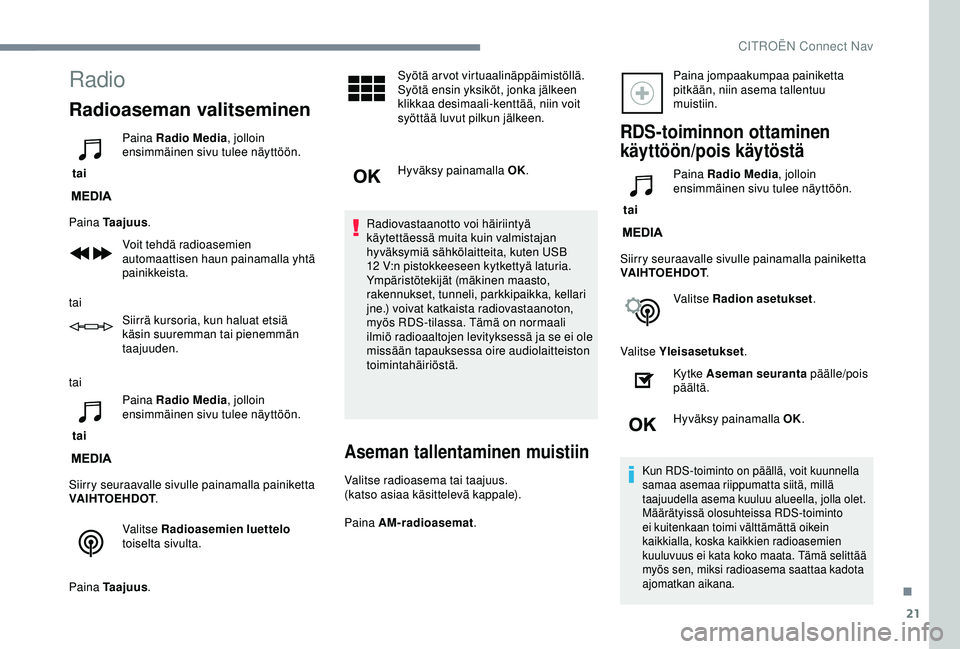
21
Radio
Radioaseman valitseminen
tai Paina Radio Media
, jolloin
ensimmäinen sivu tulee näyttöön.
Paina Taajuus .
Voit tehdä radioasemien
automaattisen haun painamalla yhtä
painikkeista.
tai Siirrä kursoria, kun haluat etsiä
käsin suuremman tai pienemmän
taajuuden.
tai
tai Paina Radio Media
, jolloin
ensimmäinen sivu tulee näyttöön.
Siirry seuraavalle sivulle painamalla painiketta
VAIHTOEHDOT .
Valitse Radioasemien luettelo
toiselta sivulta.
Paina Taajuus . Syötä arvot virtuaalinäppäimistöllä.
Syötä ensin yksiköt, jonka jälkeen
klikkaa desimaali-kenttää, niin voit
syöttää luvut pilkun jälkeen.
Hyväksy painamalla OK.
Radiovastaanotto voi häiriintyä
käytettäessä muita kuin valmistajan
hyväksymiä sähkölaitteita, kuten USB
12
V:n pistokkeeseen kytkettyä laturia.
Ympäristötekijät (mäkinen maasto,
rakennukset, tunneli, parkkipaikka, kellari
jne.) voivat katkaista radiovastaanoton,
myös RDS-tilassa. Tämä on normaali
ilmiö radioaaltojen levityksessä ja se ei ole
missään tapauksessa oire audiolaitteiston
toimintahäiriöstä.
Aseman tallentaminen muistiin
Valitse radioasema tai taajuus.
(katso asiaa käsittelevä kappale).
Paina AM-radioasemat . Paina jompaakumpaa painiketta
pitkään, niin asema tallentuu
muistiin.
RDS-toiminnon ottaminen
käyttöön/pois käytöstä
tai
Paina Radio Media
, jolloin
ensimmäinen sivu tulee näyttöön.
Siirry seuraavalle sivulle painamalla painiketta
VAIHTOEHDOT .
Valitse Radion asetukset .
Valitse Yleisasetukset .
Ky t ke Aseman seuranta päälle/pois
päältä.
Hyväksy painamalla OK.
Kun RDS-toiminto on päällä, voit kuunnella
samaa asemaa riippumatta siitä, millä
taajuudella asema kuuluu alueella, jolla olet.
Määrätyissä olosuhteissa RDS-toiminto
ei kuitenkaan toimi välttämättä oikein
kaikkialla, koska kaikkien radioasemien
kuuluvuus ei kata koko maata. Tämä selittää
myös sen, miksi radioasema saattaa kadota
ajomatkan aikana.
.
CITROËN Connect Nav
Page 236 of 308
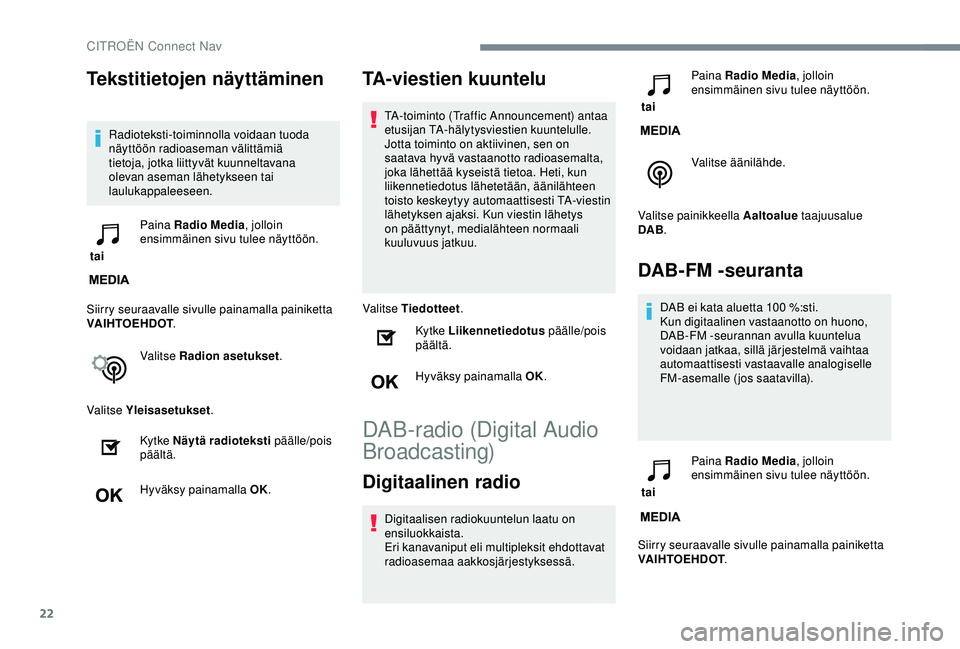
22
Tekstitietojen näyttäminen
Radioteksti-toiminnolla voidaan tuoda
näyttöön radioaseman välittämiä
tietoja, jotka liittyvät kuunneltavana
olevan aseman lähetykseen tai
laulukappaleeseen.
tai Paina Radio Media
, jolloin
ensimmäinen sivu tulee näyttöön.
Siirry seuraavalle sivulle painamalla painiketta
VAIHTOEHDOT .
Valitse Radion asetukset .
Valitse Yleisasetukset .
Ky t ke Näytä radioteksti päälle/pois
päältä.
Hyväksy painamalla OK.
TA-viestien kuuntelu
TA-toiminto (Traffic Announcement) antaa
etusijan TA-hälytysviestien kuuntelulle.
Jotta toiminto on aktiivinen, sen on
saatava hyvä vastaanotto radioasemalta,
joka lähettää kyseistä tietoa. Heti, kun
liikennetiedotus lähetetään, äänilähteen
toisto keskeytyy automaattisesti TA-viestin
lähetyksen ajaksi. Kun viestin lähetys
on päättynyt, medialähteen normaali
kuuluvuus jatkuu.
Valitse Tiedotteet .
Ky t ke Liikennetiedotus päälle/pois
päältä.
Hyväksy painamalla OK.
DAB-radio (Digital Audio
Broadcasting)
Digitaalinen radio
Digitaalisen radiokuuntelun laatu on
ensiluokkaista.
Eri kanavaniput eli multipleksit ehdottavat
radioasemaa aakkosjärjestyksessä. tai
Paina Radio Media
, jolloin
ensimmäinen sivu tulee näyttöön.
Valitse äänilähde.
Valitse painikkeella Aaltoalue taajuusalue
DAB .
DAB-FM -seuranta
DAB ei kata aluetta 100 %:sti.
K un digitaalinen vastaanotto on huono,
DAB-FM -seurannan avulla kuuntelua
voidaan jatkaa, sillä järjestelmä vaihtaa
automaattisesti vastaavalle analogiselle
FM-asemalle (jos saatavilla).
tai Paina Radio Media
, jolloin
ensimmäinen sivu tulee näyttöön.
Siirry seuraavalle sivulle painamalla painiketta
VAIHTOEHDOT .
CITROËN Connect Nav
Page 237 of 308

23
Valitse Radion asetukset.
Valitse Yleisasetukset .
Ky t ke Aseman seuranta päälle/pois
päältä.
Paina OK.
Jos DAB-FM -seuranta on käytössä,
seuraa pari sekuntia kestävä viive, kun
järjestelmä vaihtaa analogiselle FM-
asemalle. Joskus myös äänenvoimakkuus
muuttuu.
Kun digitaalinen vastaanotto on uudelleen
hyvä, järjestelmä vaihtaa automaattisesti
DAB-vastaanottoon.
Jos kuuntelussa olevaa DAB-asemaa ei
ole saatavana FM-muodossa (toiminto
DAB- FM näkyy harmaana), tai jos DAB/
FM -seuranta ei ole käytössä, äänentoisto
katkeaa, kun digitaalinen vastaanotto
huononee.Media
USB-liitäntä
Aseta USB-muistitikku USB-liitäntään tai kytke
USB-laite USB-liitäntään sopivalla kaapelilla
(hankittava erikseen).
Älä käytä USB-jakajaa järjestelmän
suojaamiseksi.
Järjestelmä muodostaa kappaleluetteloita
(väliaikainen muisti), joiden luomiseen
käytettävä aika voi kestää muutamasta
sekunnista useaan minuuttiin ensimmäisen
kytkeytymisen aikana.
Jos vähennät muiden kuin musiikkitiedostojen
sekä hakemistojen lukumäärää, se pienentää
odotusaikaa.
Kappaleluettelot päivittyvät aina sytytysvirran
katketessa tai kun USB-muistitikku liitetään
laitteistoon. Luettelot tallentuvat muistiin:
luetteloihin puuttumatta, seuraava latausaika
pienenee.
Lisälaitteen liitäntä (AUX)
(mallin / varustetason mukaan)
Tämä äänilähde on käytettävissä ainoastaan
silloin, kun lisälaitteen sisääntulo on valittu
audioasetuksissa.
Kytke oheislaite (esimerkiksi MP3-soitin)
ulkoisen äänilaitteen liitäntään sopivalla
kaapelilla (hankittava erikseen).
Säädä ensin oheislaitteen äänenvoimakkuus
(korkealle tasolle). Säädä sitten
audiojärjestelmän äänenvoimakkuus.
Toimintoja ja näyttöä käytetään oheislaitteella.
CD-soitin
(mallin / varustetason mukaan)
Aseta CD-levy soittimeen.
.
CITROËN Connect Nav
Page 238 of 308

24
Lähteen valinta
tai Paina Radio Media
, jolloin
ensimmäinen sivu tulee näyttöön.
Valitse Lähde .
Valitse lähde.
Bluetooth®-suoratoisto
Suoratoiston avulla voit kuunnella musiikkia
älypuhelimestasi.
Bluetooth-profiilin tulee olla aktivoitu, säädä
ensin oheislaitteen äänenvoimakkuus
(korkealle tasolle).
Säädä sitten audiojärjestelmän
äänenvoimakkuus.
Jos soitto ei ala automaattisesti, voi olla
tarpeen aloittaa audiotiedoston luku
puhelimesta käsin.
Laitteistoa hallitaan puhelimesta tai
järjestelmän kosketuspainikkeilla. Kun streaming on yhdistetty, puhelin
tulkitaan medialähteeksi.
Apple®-soittimen yhdistäminen
Kytke Apple®-soitin USB-liittimeen sopivalla
kaapelilla (ei toimiteta mukana).
Soitto alkaa automaattisesti.
Laitteen ohjaus tapahtuu audiolaitteiston
kytkimillä.
Käytettävissä olevat
lajittelumahdollisuudet ovat yhdistetyn
oheislaitteen mukaiset (artistit/albumit/
musiikkilajit/soittolistat/äänikirjat/podcast-
lähetykset).
Oletusarvona lajittelu tapahtuu
artistin mukaan. Kun haluat muuttaa
lajittelutapaa, mene hakemistopuun
ensimmäiselle tasolle ja valitse haluamasi
lajittelutapa (esim. soittolistat) ja hyväksy.
Nyt voit valita toivotun kappaleen
hakemistopuusta.
Autoradion ohjelmistoversio voi olla
yhteensopimaton Apple
®-laitteesi kanssa.
Tietoja ja neuvoja
Järjestelmä tukee USB-
massamuistilaitteita sekä BlackBerry®- tai
Apple®-laitteita USB-liitäntöjen kautta.
Sovitinkaapeli on hankittava erikseen.
Laitetta hallitaan audiojärjestelmän
säätimillä.
Muut oheislaitteet, joita järjestelmä
ei tunnista kytkettäessä, on liitettävä
ulkoisen äänilaitteen liitäntään
audiokaapelilla (hankittava erikseen) tai
Bluetooth streaming -yhteyden avulla
yhteensopivuudesta riippuen.
Järjestelmän säilymiseksi älä käytä USB-
jakajaa.
Audiolaite soittaa ainoastaan tallenteita, joiden
tiedostomuoto on .wma, .aac, .flac, .ogg, .mp3
ja joiden siirtonopeus on 32–320 kb/s.
Se tukee myös VBR (Variable Bit Rate)
-
t
ilaa.
Muita tiedostotyyppejä (.mp4 yms.) ei voida
lukea.
wma-tiedostojen tulee olla standardityyppiä
wma 9.
Tuetut näytteenottotaajuudet ovat 32, 44 ja
48
KHz.
CITROËN Connect Nav
Page 239 of 308
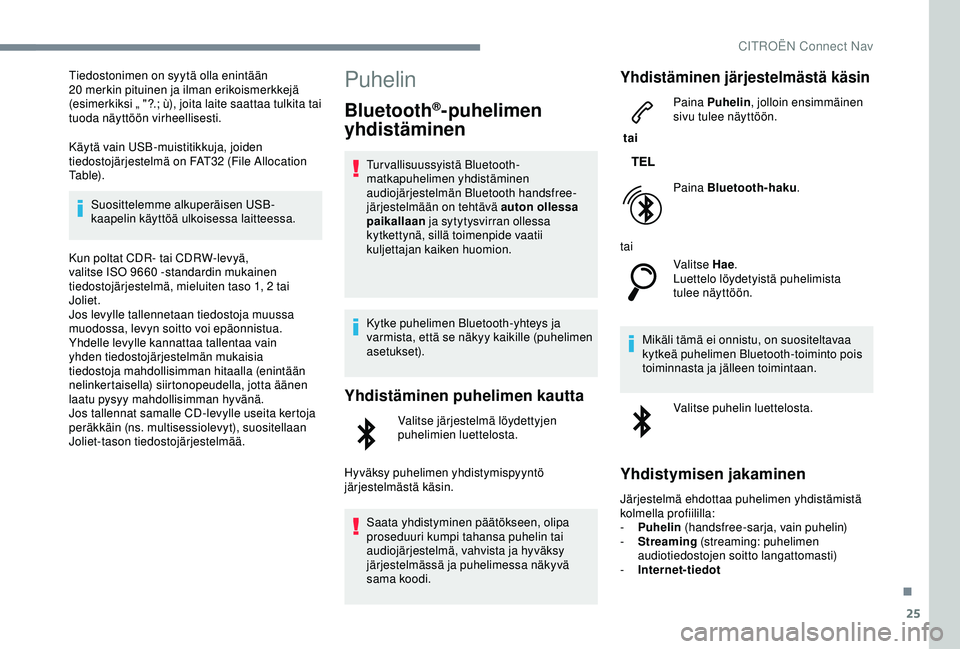
25
Tiedostonimen on syytä olla enintään
20 merkin pituinen ja ilman erikoismerkkejä
(esimerkiksi „ "?.; ù), joita laite saattaa tulkita tai
tuoda näyttöön virheellisesti.
Käytä vain USB-muistitikkuja, joiden
tiedostojärjestelmä on FAT32 (File Allocation
Table).
Suosittelemme alkuperäisen USB-
kaapelin käyttöä ulkoisessa laitteessa.
Kun poltat CDR- tai CDRW-levyä,
valitse ISO
9660 -
s
tandardin mukainen
tiedostojärjestelmä, mieluiten taso 1, 2 tai
Joliet.
Jos levylle tallennetaan tiedostoja muussa
muodossa, levyn soitto voi epäonnistua.
Yhdelle levylle kannattaa tallentaa vain
yhden tiedostojärjestelmän mukaisia
tiedostoja mahdollisimman hitaalla (enintään
nelinkertaisella) siirtonopeudella, jotta äänen
laatu pysyy mahdollisimman hyvänä.
Jos tallennat samalle CD-levylle useita kertoja
peräkkäin (ns. multisessiolevyt), suositellaan
Joliet-tason tiedostojärjestelmää.Puhelin
Bluetooth®-puhelimen
yhdistäminen
Turvallisuussyistä Bluetooth-
matkapuhelimen yhdistäminen
audiojärjestelmän Bluetooth handsfree-
järjestelmään on tehtävä auton ollessa
paikallaan ja sytytysvirran ollessa
kytkettynä, sillä toimenpide vaatii
kuljettajan kaiken huomion.
Kytke puhelimen Bluetooth-yhteys ja
varmista, että se näkyy kaikille (puhelimen
asetukset).
Yhdistäminen puhelimen kautta
Valitse järjestelmä löydettyjen
puhelimien luettelosta.
Hyväksy puhelimen yhdistymispyyntö
järjestelmästä käsin. Saata yhdistyminen päätökseen, olipa
proseduuri kumpi tahansa puhelin tai
audiojärjestelmä, vahvista ja hyväksy
järjestelmässä ja puhelimessa näkyvä
sama koodi.
Yhdistäminen järjestelmästä käsin
tai Paina Puhelin
, jolloin ensimmäinen
sivu tulee näyttöön.
Paina Bluetooth-haku .
tai Valitse Hae .
Luettelo löydetyistä puhelimista
tulee näyttöön.
Mikäli tämä ei onnistu, on suositeltavaa
kytkeä puhelimen Bluetooth-toiminto pois
toiminnasta ja jälleen toimintaan. Valitse puhelin luettelosta.
Yhdistymisen jakaminen
Järjestelmä ehdottaa puhelimen yhdistämistä
kolmella profiililla:
-
P
uhelin (handsfree-sarja, vain puhelin)
-
S
treaming (streaming: puhelimen
audiotiedostojen soitto langattomasti)
-
I
nternet-tiedot
.
CITROËN Connect Nav
Page 243 of 308
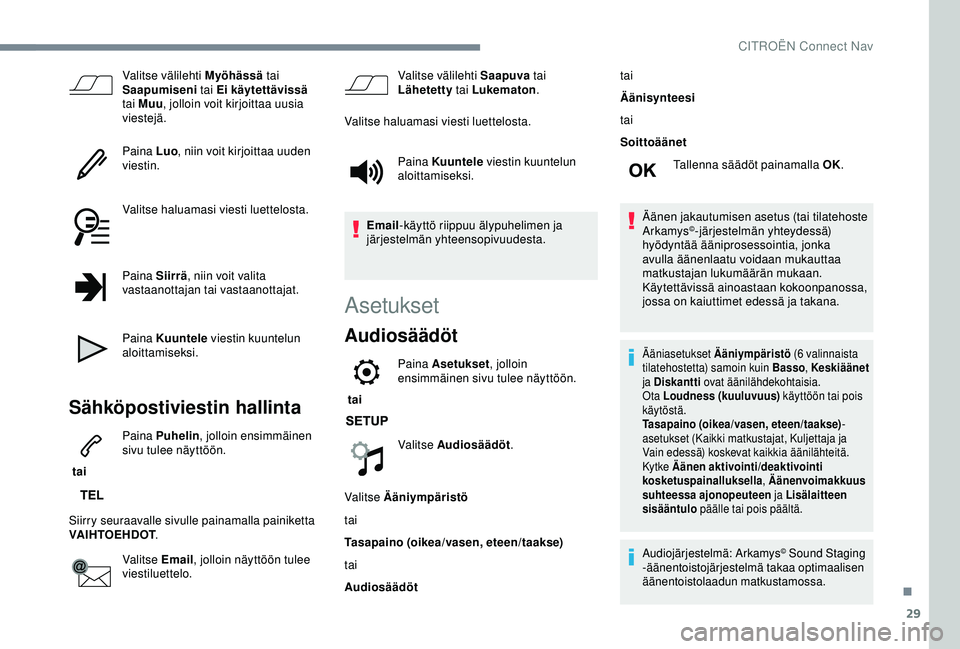
29
Valitse välilehti Myöhässä tai
Saapumiseni tai Ei käytettävissä
tai Muu , jolloin voit kirjoittaa uusia
viestejä.
Paina Luo , niin voit kirjoittaa uuden
viestin.
Valitse haluamasi viesti luettelosta.
Paina Siirrä , niin voit valita
vastaanottajan tai vastaanottajat.
Paina Kuuntele viestin kuuntelun
aloittamiseksi.
Sähköpostiviestin hallinta
tai Paina Puhelin
, jolloin ensimmäinen
sivu tulee näyttöön.
Siirry seuraavalle sivulle painamalla painiketta
VAIHTOEHDOT .
Valitse Email , jolloin näyttöön tulee
viestiluettelo. Valitse välilehti Saapuva
tai
Lähetetty tai Lukematon .
Valitse haluamasi viesti luettelosta.
Paina Kuuntele viestin kuuntelun
aloittamiseksi.
Email -käyttö riippuu älypuhelimen ja
järjestelmän yhteensopivuudesta.
Asetukset
Audiosäädöt
tai Paina Asetukset
, jolloin
ensimmäinen sivu tulee näyttöön.
Valitse Audiosäädöt .
Valitse Ääniympäristö
tai
Tasapaino (oikea/vasen, eteen/taakse)
tai
Audiosäädöt tai
Äänisynteesi
tai
Soittoäänet
Tallenna säädöt painamalla OK.
Äänen jakautumisen asetus (tai tilatehoste
Arkamys
©-järjestelmän yhteydessä)
hyödyntää ääniprosessointia, jonka
avulla äänenlaatu voidaan mukauttaa
matkustajan lukumäärän mukaan.
Käytettävissä ainoastaan kokoonpanossa,
jossa on kaiuttimet edessä ja takana.
Ääniasetukset Ääniympäristö (6 valinnaista
tilatehostetta) samoin kuin Basso , Keskiäänet
ja Diskantti ovat äänilähdekohtaisia.
Ota Loudness (kuuluvuus) käyttöön tai pois
käytöstä.
Tasapaino (oikea/vasen, eteen/taakse) -
asetukset (Kaikki matkustajat, Kuljettaja ja
Vain edessä) koskevat kaikkia äänilähteitä.
Ky t ke Äänen aktivointi/deaktivointi
kosketuspainalluksella , Äänenvoimakkuus
suhteessa ajonopeuteen ja Lisälaitteen
sisääntulo päälle tai pois päältä.
Audiojärjestelmä: Arkamys© Sound Staging
-äänentoistojärjestelmä takaa optimaalisen
äänentoistolaadun matkustamossa.
.
CITROËN Connect Nav
Page 244 of 308
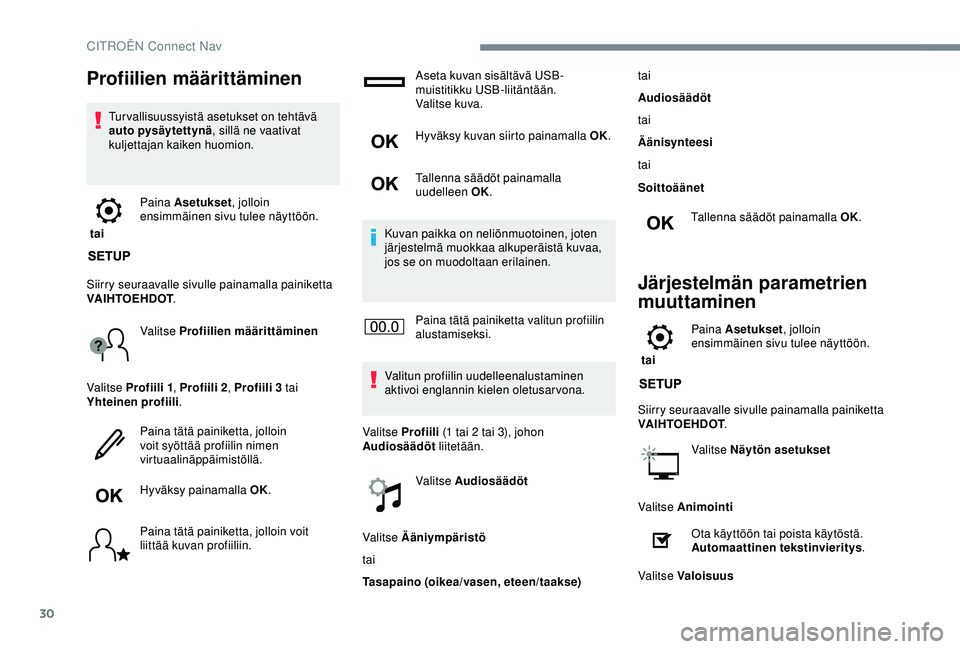
30
Profiilien määrittäminen
Tur vallisuussyistä asetukset on tehtävä
auto pysäytettynä, sillä ne vaativat
kuljettajan kaiken huomion.
tai Paina Asetukset
, jolloin
ensimmäinen sivu tulee näyttöön.
Siirry seuraavalle sivulle painamalla painiketta
VAIHTOEHDOT .
Valitse Profiilien määrittäminen
Valitse Profiili 1 , Profiili 2, Profiili 3 tai
Yhteinen profiili .
Paina tätä painiketta, jolloin
voit syöttää profiilin nimen
virtuaalinäppäimistöllä.
Hyväksy painamalla OK.
Paina tätä painiketta, jolloin voit
liittää kuvan profiiliin. Aseta kuvan sisältävä USB-
muistitikku USB-liitäntään.
Valitse kuva.
Hyväksy kuvan siirto painamalla
OK.
Tallenna säädöt painamalla
uudelleen OK.
Kuvan paikka on neliönmuotoinen, joten
järjestelmä muokkaa alkuperäistä kuvaa,
jos se on muodoltaan erilainen.
Paina tätä painiketta valitun profiilin
alustamiseksi.
Valitun profiilin uudelleenalustaminen
aktivoi englannin kielen oletusarvona.
Valitse Profiili (1 tai 2 tai 3), johon
Audiosäädöt liitetään.
Valitse Audiosäädöt
Valitse Ääniympäristö
tai
Tasapaino (oikea/vasen, eteen/taakse) tai
Audiosäädöt
tai
Äänisynteesi
tai
Soittoäänet
Tallenna säädöt painamalla OK.
Järjestelmän parametrien
muuttaminen
tai Paina Asetukset
, jolloin
ensimmäinen sivu tulee näyttöön.
Siirry seuraavalle sivulle painamalla painiketta
VAIHTOEHDOT .
Valitse Näytön asetukset
Valitse Animointi Ota käyttöön tai poista käytöstä.
Automaattinen tekstinvieritys .
Valitse Valoisuus
CITROËN Connect Nav
Page 246 of 308
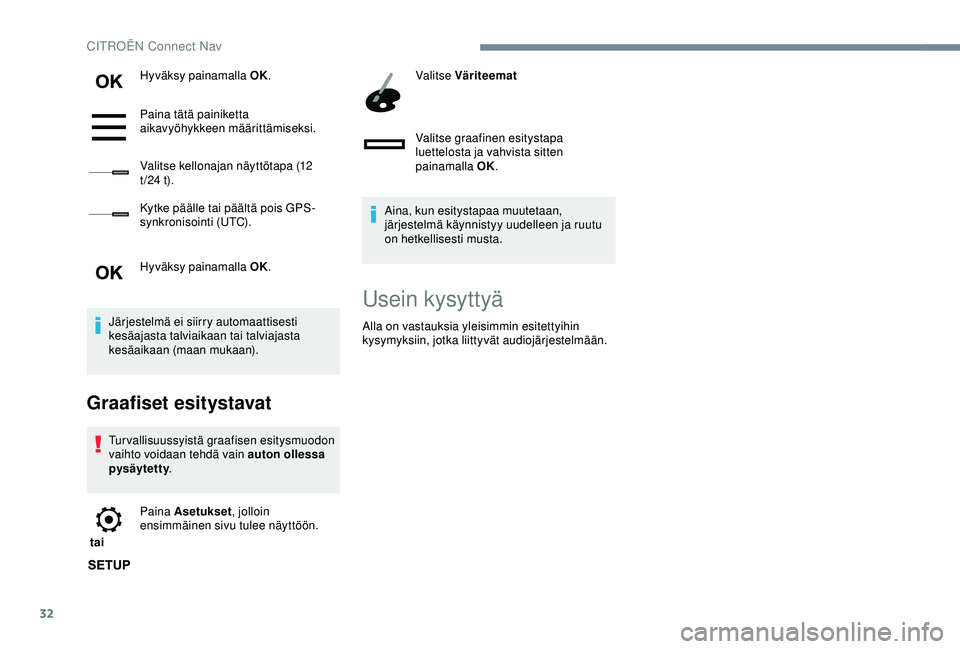
32
Hyväksy painamalla OK.
Paina tätä painiketta
aikavyöhykkeen määrittämiseksi.
Valitse kellonajan näyttötapa (12
t /24 t).
Kytke päälle tai päältä pois GPS-
synkronisointi (UTC).
Hyväksy painamalla OK.
Järjestelmä ei siirry automaattisesti
kesäajasta talviaikaan tai talviajasta
kesäaikaan (maan mukaan).
Graafiset esitystavat
Turvallisuussyistä graafisen esitysmuodon
vaihto voidaan tehdä vain auton ollessa
pysäytetty .
tai Paina Asetukset
, jolloin
ensimmäinen sivu tulee näyttöön. Valitse Väriteemat
Valitse graafinen esitystapa
luettelosta ja vahvista sitten
painamalla OK.
Aina, kun esitystapaa muutetaan,
järjestelmä käynnistyy uudelleen ja ruutu
on hetkellisesti musta.
Usein kysyttyä
Alla on vastauksia yleisimmin esitettyihin
kysymyksiin, jotka liittyvät audiojärjestelmään.
CITROËN Connect Nav